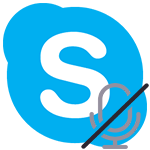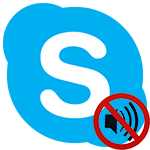Skype — программное обеспечение для обмена сообщениями и файлами по сети Интернет. Поддерживается всеми популярными операционными системами и доступна для бесплатной загрузки с официального сайта разработчика. Так как отправить голосовое сообщение в Скайпе можно с десктопной и мобильной версии, то рассмотрим все возможные варианты.
Содержание
Подробности
Как ни странно, в программе непосредственно аудиопослания отсутствуют. Но это совершенно нестрашно, ведь их заменяют видеопослания. Записать такие сообщения выйдет и в мобильной версии , и в классической программе, и в Skype Modern.
С телефона
Мобильная версия Skype доступна для бесплатной загрузки через магазины приложений Play Market (для Android) и AppStore (для iOS). Дополнительно скачать дистрибутив программы можно с официального сайта разработчика. После загрузки выполните следующие действия:
- Установите и запустите программу. Авторизуйтесь в учетной записи с помощью логина (номера мобильного телефона, адреса электронной почты) и пароля.
- Выберите нужный контакт или групповую беседу, в которую хотите отправить запись.
- Кликните на значок в виде микрофона (напротив поля для ввода текста). Начнется запись звукового сигнала. Нажмите на значок в виде крестика, чтобы остановить ее.
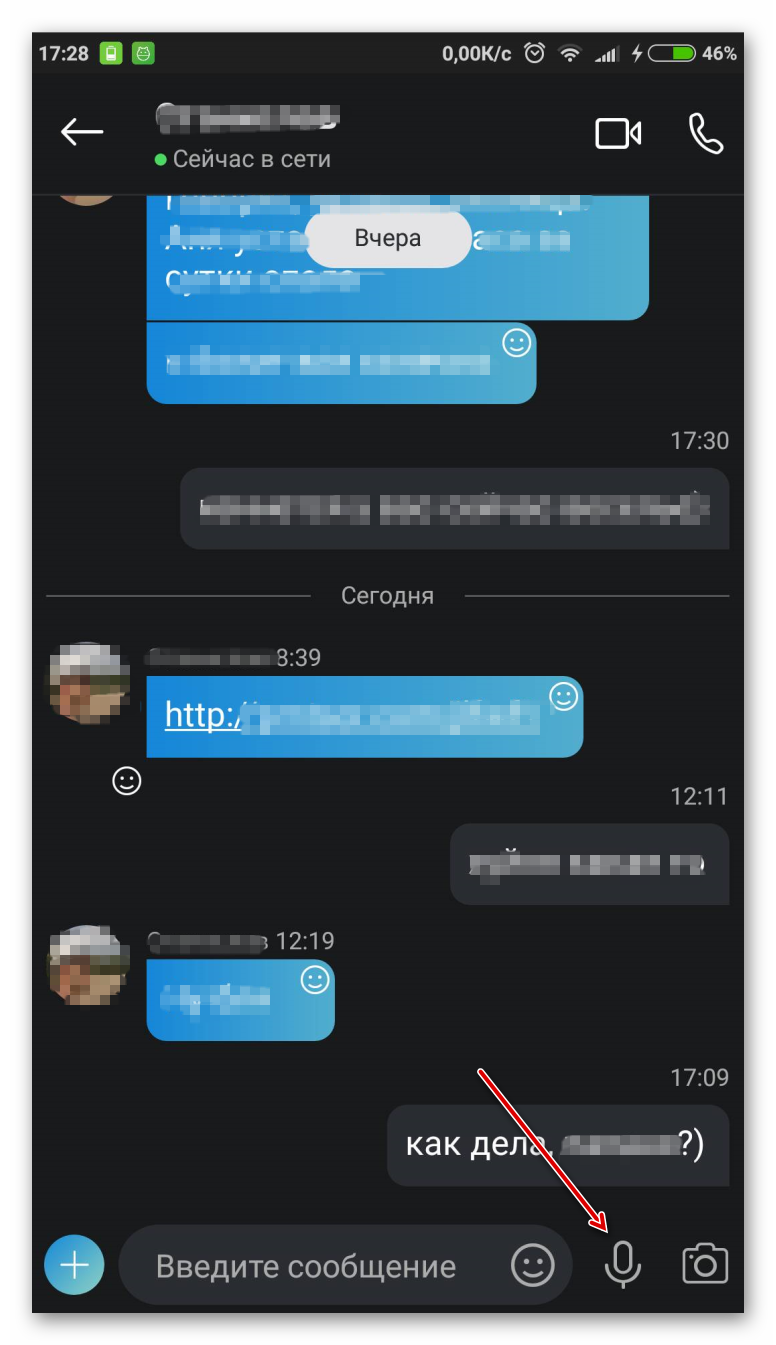
- Голос отправится автоматически, когда будет достигнут лимит времени. Чтобы сделать это преждевременно, кликните на значок «Отправить».
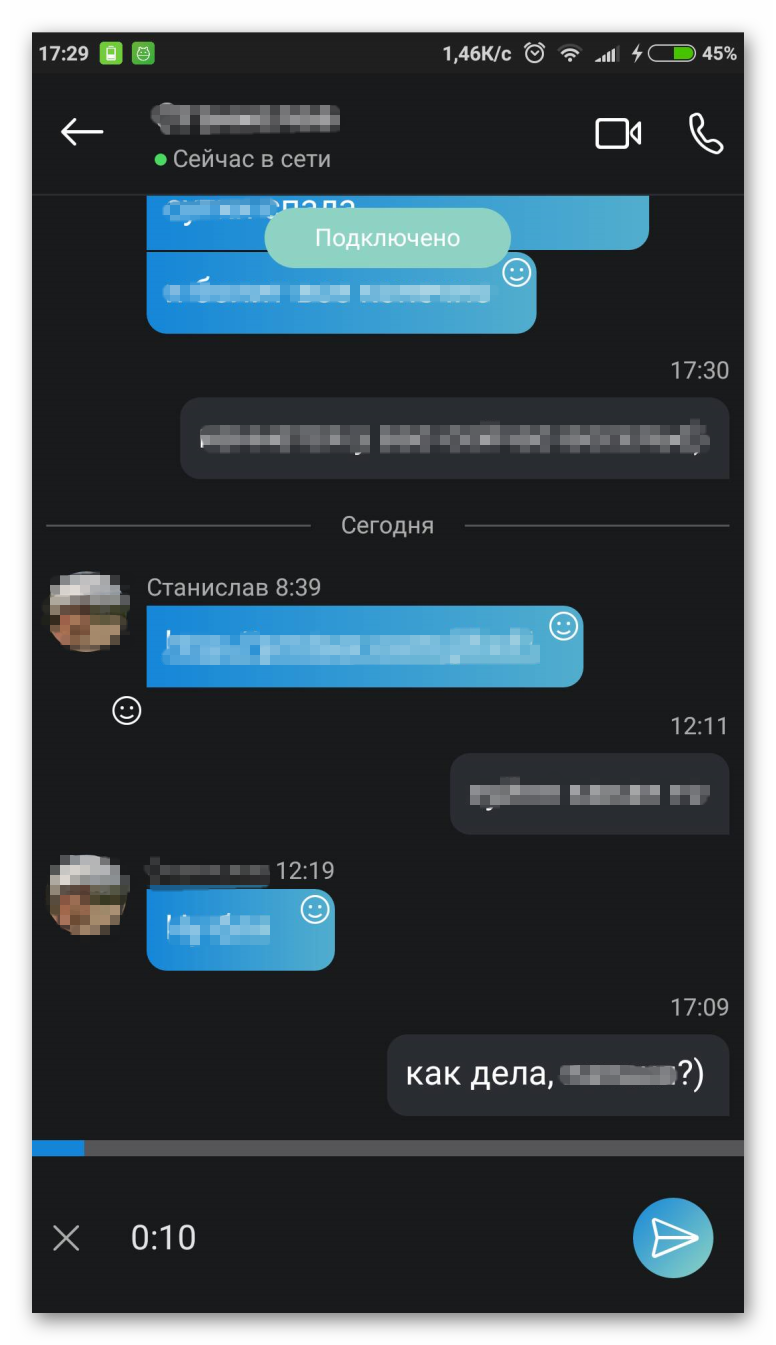
После этого собеседник или участники чата смогут прослушать результат. Чтобы удалить случайно отправленную запись, нажмите и удерживайте публикацию, после чего выберите нужный пункт.
С компьютера
Как такового голосового сообщения (в классическом его понимании) в Скайп для компьютера не существует, но есть функция отправить видеосообщение. В случае использования старой версии программы для этого необходимо:
- Щелкаем правой кнопкой мыши по необходимому контакту и выбираем соответствующую опцию. Так же опция доступна непосредственно в окне чата.
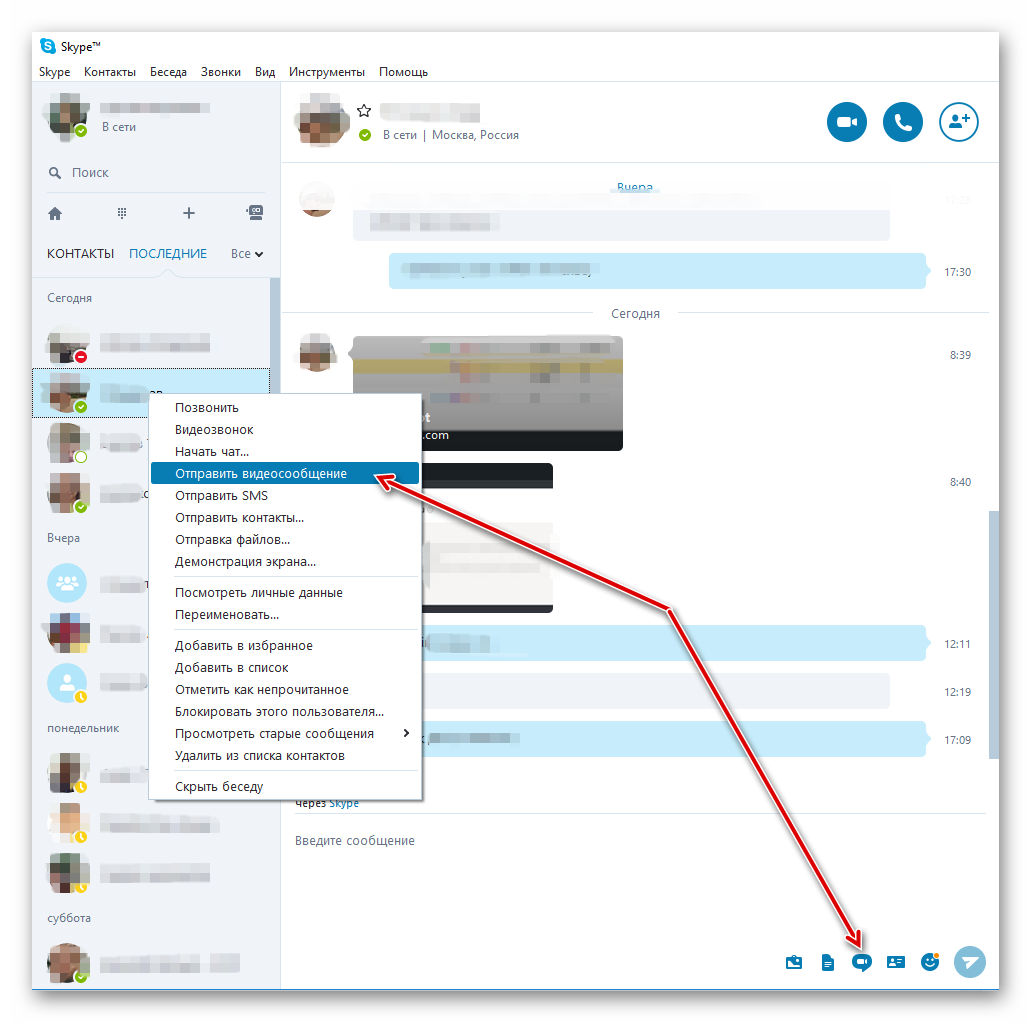
- Нажмите красную кнопку для начала записи сообщения либо синий крестик что бы отменить действие и закрыть окно.
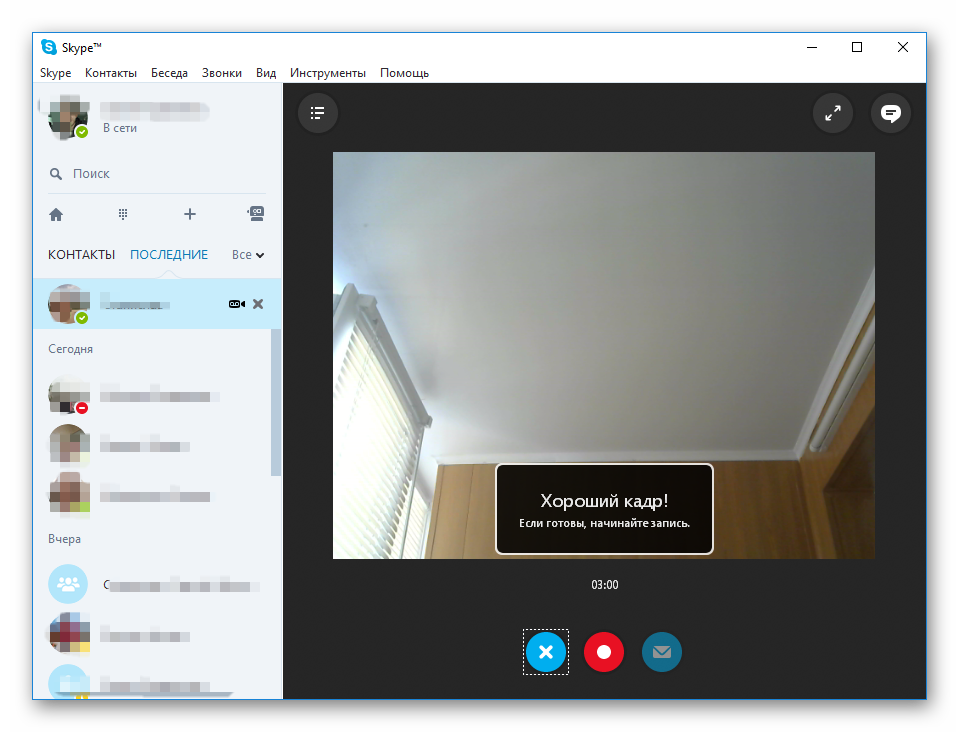
- По окончанию записи сообщение можно просмотреть, отменить, перезаписать либо отправить адресату, нажав соответствующие кнопки в окне.
А в новом Skype операция производится так:
- Откройте переписку с нужным пользователем.
- Кликните по иконке с видеокамерой.
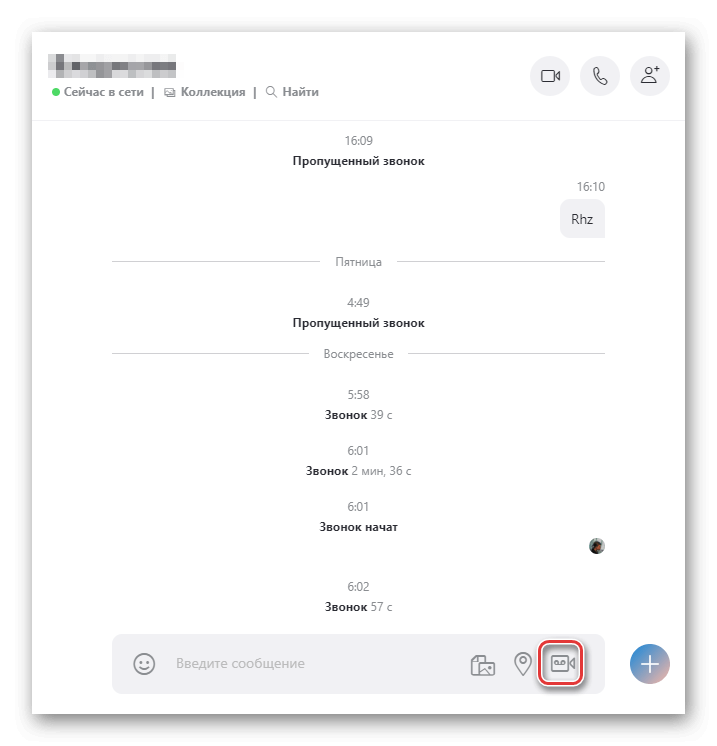
- Чтобы начать запись, нажмите на красную кнопку.
- Повторное нажатие остановит процедуру.
- А теперь щелкните ЛКМ по «самолетику».
С компьютера можно записать аудио или видео сообщение. Для этого необходимо подключить микрофон, веб-камеру. Пользователь сможет увидеть сообщение только в том случае, если у него включена опция для их приема. Дополнительно с компьютера можно прослушать сообщения, отправленные через телефон.